Tests
07.11.2013, 12:08 Uhr
Test: MacBook Pro 13" Retina
Mobilität und neuste Technik: Das neue MacBook Pro 13" wendet sich an digitale Nomaden mit hohen Ansprüchen.
Bis anhin konnte man bei den Apple-Notebooks zwischen zwei Ansätzen wählen: Die Pro-Linie bot Leistung satt und ein hoch aufgelöstes Retina-Display; den Preis dafür kaufte bezahlte man nicht nur mit Geld, sondern auch mit einem Mehrgewicht. Das MacBook Air wiederum war deutlich leichter und kompakter, aber man musste mit gewissen Einschränkungen leben; dazu gehören ein Display in der Standard-Auflösung oder maximal 8 GB RAM.
Mit dem MacBook Pro 13 Zoll verschwimmen diese Grenzen: Äusserlich ist es kompakt, trägt das Aussehen der Pro-Reihe und punktet mit einem hochauflösenden Retina-Display. Gleichzeitig wiegt das Gerät mit 1.57 kg gerade einmal 220 Gramm mehr, als das MacBook Air. Hinzu kommt, dass die beiden Geräte auch preislich praktisch auf Augenhöhe liegen. Wir werden am Schluss noch einmal darauf zurückkommen.
Ausgepackt und losgelegt
Im Lieferumfang ist kein physisches Medium enthalten. Stattdessen ist das Gerät mit dem neusten Betriebssystem OS X 10.9 «Mavericks» ausgestattet. Sollte etwas schief gehen, lässt sich das MacBook Pro von der Rettungs-Partition starten. Anschliessend kann die SSD repariert oder formatiert werden. Im zweiten Fall wird anschliessend eine frische Kopie des Systems direkt von den Apple-Servern aufgespielt.
Das MacBook Pro wird vorkonfiguriert geliefert. Nach dem Einschalten muss lediglich der Einrichtung-Assistenten durchlaufen werden, der bei der Konfiguration des WLANs und der Einrichtung des ersten Kontos hilft. Dieser Prozess dauert keine drei Minuten.
Zum Schluss werden noch Updates von etwa 240 MB eingespielt. Dabei macht das System automatisch darauf aufmerksam, dass die Apple-Anwendungen Pages (Textverarbeitung), Numbers (Tabellenkalkulation) und Keynote (Präsentation) zum Download bereitstehen. Diese drei Büroprogramme gehören neuerdings zum Lieferumfang jedes Macs. Auch dazu später mehr.
Technisch auf dem neusten Stand
Wie bei Apple üblich, werden die Notebooks bei einer Überarbeitung auf den allerneusten Stand gebracht. Trotzdem lohnt es sich, die eigenen Bedürfnisse genau zu analysieren. Denn die Entscheidung über die Hardware-Ausstattung ist endgültig, weil sich das Gerät später nicht mehr aufrüsten lässt – noch nicht einmal beim Arbeitsspeicher.
Das von uns getestete MacBook Pro war mit einem Intel Core i5 «Haswell» ausgestattet. Der Takt beträgt bei normaler Auslastung 2.4 GHz und wird bei anspruchsvollen Rechenaufgaben automatisch auf 2.9 GHz erhöht. Als Grafikkarte kommt die «Intel Iris Graphics» zum Einsatz, die im Vergleich zum Vorgänger um etwa 90 % zugelegt hat.
Das Ende der optischen Medien ist bei Apple beschlossene Sache, und so wird auch das neue MacBook Pro ohne DVD-Laufwerk ausgeliefert. Wer dringend auf ein solches Gerät angewiesen ist, kann ein externes Laufwerk für 89 Franken im Apple Store nachbestellen.
Keine Kompromisse wurden hingegen beim Flash-Speicher eingegangen. Die 256 GB grosse SSD verwendet eine schnelle PCIe-basierte Verbindung, was laut Apple auf eine 60 prozentige Verbesserung gegenüber dem Vorgänger hinausläuft.
Batterielaufzeit
Die Batterielaufzeit wird von Apple mit bis zu 9 Stunden angegeben – ein Wert, der von uns nicht erreicht wurde. Nach 7 Stunden und 42 Minuten verabschiedete sich das Gerät in den Tiefschlaf. Allerdings nahmen wir keine Rücksicht auf die Bildschirmhelligkeit. Die Arbeiten bestanden aus einer Mischung aus schreiben, surfen sowie einigen leichten Photoshop-Arbeiten.
Das sollte für einen einzelnen Arbeitstag reichen. Allerdings muss man das Batteriesymbol völlig neu zu interpretieren lernen. Was nach dem baldigen Koma des Rechners aussieht, entpuppt sich bei genauerem Hinsehen als ansehnliche Leistungsreserve:
Die Anschlüsse
Alle wichtigen Anschlüsse sind direkt im Gehäuse verbaut. Alle zweitrangigen Verbindungen werden über Adapter hergestellt. Eingebaut sind unter anderem zwei USB-3.0-Anschlüsse, Bluetooth 4.0, WLAN (802.11ac) sowie ein SDXC-Slot für Foto-Speicherkarten. Ausserdem:
HDMI. Der HDMI-Anschluss kann Videos natürlich mit 1080p ausgeben. Ausserdem werden die Auflösungen 3840 x 2160 (bis 30Hz) und sogar 4096 x 2160 (bis 24Hz) unterstützt. Bereits die mittlere Auflösung reicht, um einen der brandneuen 4K-Fernseher (Ultra-High-Definition) zu befeuern.
Kopfhörer mit optischem Ausgang. Die 3,5 mm Klinkenbuchse auf der linken Seite gibt den Ton analog und in Stereo aus. Wird jedoch ein optisches Kabel angeschlossen, erfolgt die Ausgabe digital und – falls vorhanden – mit 5.1 Raumklang. Und wenn ein iPhone-Headset angeschlossen wird, kann die iTunes-Wiedergabe über die Mikrofon-Kapsel gesteuert werden.
Thunderbolt. Am Wichtigsten sind jedoch die beiden Thunderbolt-2-Anschlüsse. Sie sind gleichzeitig Display-Port-kompatibel, sodass sich zwei weitere Monitore mit einer maximalen Auflösung von 2560 x 1600 Pixel betreiben lassen – entweder gespiegelt oder als Erweiterung der Arbeitsfläche.
iSight-Kamera. Die iSight-Kamera arbeitet mit der HD-Auflösung von 720p. Sie kann nicht nur für Videochats verwendet werden, sondern neuerdings auch für die Erkennung von iTunes-Gutscheinen. (Mehr dazu hier.)
Adapter ohne Ende. Und dann ist da noch die schier endlose Auswahl an Adaptern für die Thunderbolt-Anschlüsse. Diese lassen sich im Apple Store bestellen und umfassen Verbindungen wie Ethernet, VGA, DVI, Firewire und mehr. Jeder Topf findet seinen Deckel.
Nächste Seite: Verarbeitung und Geräuschkulisse
Die Verarbeitung ist tadellos. Das Unibody-Gehäuse ...
Die Verarbeitung ist tadellos. Das Unibody-Gehäuse aus Aluminium vermittelt einen hochwertigen Eindruck und zeigt nicht das gerinste Spiel, auch nicht bei den Scharnieren für den Monitor. Dazu kommen die Kleinigkeiten, die man automatisch zu schätzen weiss, auch wenn sie nicht gleich auffallen:
Multitouch-Trackpad
Das grosse Multitouch-Display aus geätztem Glas bietet eine sehr angenehme Haptik und interpretiert die Multitouch-Gesten präzise. Einige dieser Gesten sind jedoch ab Werk deaktiviert. So kann ein Mausklick zu Beginn nur durch Drücken der Oberfläche ausgelöst werden, auch wenn ein einfaches Tippen möglich wäre. Zu den ersten Anlaufstellen nach der Inbetriebnahme gehört deshalb die Systemerweiterung «Trackpad»; sie zeigt zu jeder Option ein kleines Video, das die Geste und deren Wirkung erklärt.
Alles magnetisch
Magnete spielen an zwei Orten eine Rolle. Einer davon hält den Gehäusedeckel geschlossen, was einen Schieber oder einen anderen Verschluss überflüssig macht. So lässt sich das MacBook Pro problemlos mit einer Hand öffnen, ohne dass der Unterbau die Bodenhaftung verliert.
Magnetisch ist auch der MagSafe-Anschluss für das Netzteil. Er hält den Stecker sicher am Gehäuse, doch wenn jemand über das Kabel stolpert, wird die Verbindung ohne Konsequenzen mit einem leisen «Plopp» getrennt. Wer von ungeschickten Kollegen, Haustieren oder herumrennenden Kindern umgeben ist, kann diesen Stecker gar nicht genug loben.
Die Tastatur
Die Tastatur verfügt über eine Hintergrund-Beleuchtung, die sich automatisch an das Umgebungslicht anpasst. Die flachen Tasten sind so gross wie die einer herkömmlicher Tastatur und vermitteln ein angenehmes Schreibgefühl bei minimaler Geräuschentwicklung.
Weniger angenehm ist die eher kleine Shift-Taste auf der linken Seite und die schmale Return-Taste. Schuld daran sind die zusätzlichen Umlaute in der deutschen Sprache, die dafür sorgen, dass diese Tasten weniger Platz haben, als beim US-Layout.
Geräuschentwicklung
Die Geräuschkulisse ist schnell beschrieben: es gibt keine. Das MacBook Pro arbeitet unhörbar leise. Selbst nach einer geschlagenen Stunde unter Volllast einer Videokonvertierung war aus der normalen Arbeitsdistanz nicht das geringste Lüftergeräusch zu hören.
Nächste Seite: Das Retina-Display
Das Retina-Display
Das Retina-Display
Das Retina-Display bietet mit seiner Auflösung von 2560 x 1600 Pixel eine Pixeldichte von 227 ppi und sorgt dafür, dass auch auf kurze Distanzen kein Pixel mehr zu sehen ist. Das IPS-Display überzeugt mit feinen Farbabstufungen, einem satten Schwarz und hohen Kontrasten. Der Betrachtungswinkel beträgt 178 Grad, oder anders gesagt: die Qualität bleibt aus jedem Winkel erhalten.
Alle Bedienelemente, Schriften und Fenster werden automatisch an die hohe Auflösung angepasst. Dadurch werden Texte, Bilder oder Menüs nicht kleiner dargestellt, als auf den anderen Apple-Notebooks – von der Schärfe abgesehen.
Ausserdem stehen drei alternative Darstellungen zur Auswahl, die sich auch auf die Grösse der Texte und der Bedienelemente auswirken. Dabei behält die Darstellung ihre Schärfe; der unansehnliche Pixelmatsch, den man bei solchen Gelegenheiten von anderen Notebooks her kennt, bleibt aus:
Fotos und Videos
Die hohe Auflösung macht sich vor allem bei der Foto- und Videoverarbeitung bemerkbar. Fotografen profitieren von der 1:1-Darstellung, bei der ein Pixel des Bildes einem Pixel auf dem Monitor entspricht. Durch die hohe Auflösung wird der sichtbare Bildausschnitt logischerweise deutlich vergrössert.
Auch die kleinen Vorschaubilder werden gestochen scharf angezeigt und lassen Details erkennen, die normalerweise erst in der Vergrösserung auffallen. So lässt sich nach einem Shooting die Spreu viel schneller vom Weizen trennen. Hier ein Beispiel aus Apple Aperture. Die linke Miniatur stammt von einem MacBook Air, die rechte vom Retina-Display des MacBook Pro:
Bei der Videoverarbeitung zeigt das Retina-Display auch bei Full-HD-Streifen sämtliche Bildinformationen; will heissen, dass ein Film mit 1080p ohne Interpolation im Vorschaufenster angezeigt wird, während für die restlichen Bedienelemente immer noch genügend Platz zur Verfügung steht.
Texte, Vektorgrafiken und Webinhalte
Texte und Vektorgrafiken werden automatisch in der besten Auflösung dargestellt, ohne dass der Softwarehersteller etwas ändern müsste. Die Bedienelemente in den Programmen werden jedoch meistens in Form von Bitmap-Grafiken gespeichert und müssen deshalb an die höhere Auflösung angepasst werden. Allerdings haben die meisten Software-Hersteller diesen Schritt bereits vollzogen.
Im Web hängt die Darstellung weitgehend davon ab, wieviel Mühe sich die Designer gegeben haben. Die meisten Websites bieten lediglich die Standard-Auflösung, entsprechend schmuddelig sehen die Bilder aus. Andere geben sich mehr Mühe, und dazu gehört aus naheliegenden Gründen auch Apple: Wird deren Website mit einem Notebook mit hoher Auflösung aufgerufen, liefert der Server automatisch Bilder in höherer Auflösung:
In der nahen Zukunft wird dieses Vorgehen jedoch Standard sein – zumindest bei jenen Betreibern, die auf ein gepflegtes Aussehen wertlegen. Denn unterdessen sind die MacBooks längst nicht mehr die einzigen Notebooks mit hoher Auflösung.
Nächste Seite: Software satt – und Windows als Alternative
Software satt – und Windows als Alternative
Wie bereits erwähnt, wird das MacBook Pro mit vorinstalliertem OS X 10.9 «Mavericks» ausgeliefert. Dazu kommt ein gut geschnürtes Bündel mit Software für Beruf und Freizeit.
iLife
Die iLife-Suite besteht aus den Programmen iPhoto (Foto-Optimierung und -Verwaltung), iMovie (Videoschnitt) und GarageBand (Musik).
iPhoto. iPhoto bietet keine Retusche-Möglichkeiten wie Photoshop Elements; stattdessen werden Bilder optimiert, sortiert, geteilt und zu Büchern und Abzügen verarbeitet. iPhoto ist ausserdem ideal, wenn die Fotos mit einem iOS-Gerät synchronisiert werden sollen.
iMovie. Die Videoschnitt-Lösung für den Heimbereich. iMovie bietet zahlreiche Vorlagen und Drehbücher, die nur noch mit eigenen Inhalten gefüllt werden müssen. Dabei steht die Verteilung als Datei oder über YouTube im Vordergrund.
GarageBand. Die virtuelle Band im Wohnzimmer. Songs werden mit Drag & Drop zusammengestellt, wobei die unzähligen Soundschnipsel wie gerufen kommen. Ausserdem lassen sich eigene Instrumente einspielen und mit dem Rest der virtuellen Band abmischen.
iWork
Die iWork-Suite erfüllt die drei klassischen Anforderungen der Bürowelt: Textverarbeitung, Tabellenkalkulation und Präsentation. Namentlich wären das:
Pages. Die Textverarbeitung Pages versteht sich sowohl mit klassischen Berichten in Endlosform, als auch mit komplexeren Layouts, die frei auf der Seite angeordnet werden können. Wie bei den anderen iWork-Paketen stehen auch hier zahlreiche Vorlagen zur Auswahl, die den Einstieg erleichtern.
Numbers. Die Tabellenkalkulation Numbers bietet alle Formeln und Berechnungsmöglichkeiten, die man im geschäftlichen Alltag so braucht. Im Gegensatz zu Excel und anderen Konkurrenzprodukten verfügt die Software jedoch auch über Layout-Funktionen, mit denen Bilder integriert oder mehrere Tabellen auf derselben Seite angeordnet werden können.
Keynote. Die Präsentationssoftware Keynote ist das beste Mittel, um die Zuschauer zum Staunen zu bringen. Dazu tragen nicht nur die vielen Vorlagen bei, sondern auch die aufwendigen Effekte.
Im Gegensatz zu iLife müssen die drei iWork-Programme nach der Inbetriebnahme aus dem App Store heruntergeladen werden. Allerdings sind sie schwer zu verpassen, da das System automatisch darauf aufmerksam macht.
iWork in der iCloud
Das Besondere an iWork ist, dass die Dateien überall verfügbar sind. So kann zum Beispiel eine Tabelle am Mac erstellt und in der iCloud gespeichert werden. Später lässt sich diese Datei ohne Reibungsverluste auf einem iPad aufrufen und weiter bearbeiten. Die Datei kann sogar im Browser bearbeitet und mit anderen geteilt werden – selbst unter Windows. Mehr dazu erfahren Sie hier.
Windows
Wenn es sein muss, versteht sich das MacBook Pro auch mit Windows. Dazu stehen zwei Lösungsansätze zur Auswahl.
Virtualisierung. Am einfachsten verwendet man eine Virtualisierungs-Software wie Parallels Desktop oder VMware Fusion. Dabei wird die Windows-Umgebung in einem eigenen Fenster innerhalb der Mac-Umgebung betrieben. Die beiden Systeme teilen sich also die Ressourcen, der Datenaustausch ist ein Kinderspiel. Im Idealfall wird die virtuelle Windows-Umgebung auf einem zweiten, angeschlossenen Monitor dargestellt.
Boot Camp. Die zweite Lösung besteht in der Verwendung von Apples Boot-Camp-Assistenten, der zum Lieferumfang von OS X gehört. Seine Aufgabe besteht darin, die SSD des Gerätes zu partitionieren und aus dem Internet die benötigten Gerätetreiber für Windows herunterzuladen. Anschliessend leitete er die Installation von Windows ein. Diese Lösung empfiehlt sich für alle, die einen hundertprozentigen PC benötigen, der auf sämtliche Ressourcen zugreifen kann.
In beiden Fällen muss eine Windows-Lizenz separat erworben werden.
Nächste Seite: Kaufempfehlung und Fazit
Kaufempfehlung und Fazit
Kaufempfehlung
Mit dem MacBook Pro bietet Apple ein stimmiges Gesamtkonzept. Von der Verarbeitung über die Leistung bis hin zu den üppigen Software-Beilagen lässt dieses Notebook keine Wünsche offen. Und so ganz nebenbei darf das Gerät auch leistungsmässig gefordert werden, ohne dass etwas davon zu hören ist – selbst nach einer Stunde unter Volllast.
Wenn es einen Kritikpunkt gibt, dann die eher zu klein geratene Shift- und die Return-Taste – doch das haben wir den Umlauten zu verdanken, die auf der beschränkten Oberfläche auch noch irgendwie Platz finden mussten.
Am wichtigsten ist, dass man sich von Anfang an über die eigenen Anforderungen klar ist, denn das MacBook Pro lässt sich nachträglich nicht aufrüsten. Wenn Sie also nicht sicher sind, ob 8 GB RAM genug sind, greifen Sie unbedingt zur Konfiguration mit 16 GB. Dasselbe gilt für die SSD: Sind 256 GB genug? Wenn nicht, entscheiden Sie sich für das grössere Modell, das bis zu 1 TB bietet. Ob es sich beim Prozessor um den i5 oder den i7-Prozessor handelt, dürfte in der Praxis bei den meisten Anwendern nur eine untergeordnete Rolle spielen – jedoch kann sich der Wiederverkaufspreis dadurch erhöhen.
MacBook Pro: das bessere MacBook Air?
Das MacBook Pro sollte jedoch unbedingt auch von jenen Interessenten ins Auge gefasst werden, die sich eigentlich ein MacBook Air anschaffen wollen. Am Pro-Modell trägt man gerade einmal 220 Gramm mehr. Die Grundfläche des Gehäuses ist bei MacBook Pro sogar noch ein wenig geringer; einzig die charakteristische Keilform des MacBook Air fehlt, so dass das Volumen minimal grösser ist.
Allerdings bietet das MacBook Pro ein Retina-Display, das zur Enttäuschung vieler Interessenten in der aktuellen Generation des MacBook Air nicht zu finden ist – auch nicht gegen Aufpreis. Unter Umständen ist das MacBook Pro also das bessere MacBook Air.
Fazit
Das MacBook Pro ist ein Notebook der Oberklasse, das keine Wünsche offen lässt. Angefangen bei der Verarbeitung über das Tempo bis hin zur Batterielaufzeit bietet dieses Gerät alles, um auch unterwegs anspruchsvolle Aufgaben zu erledigen. Die reichhaltige Software-Ausstattung sorgt ausserdem dafür, dass vor allem Umsteiger in der ersten Zeit kein Geld in die Hand nehmen müssen, um die anfallenden Aufgaben zuhause und im Büro zu meistern.


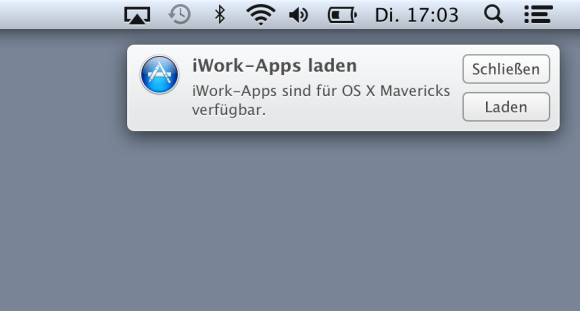

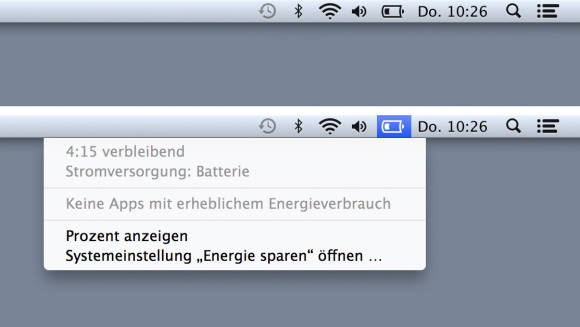

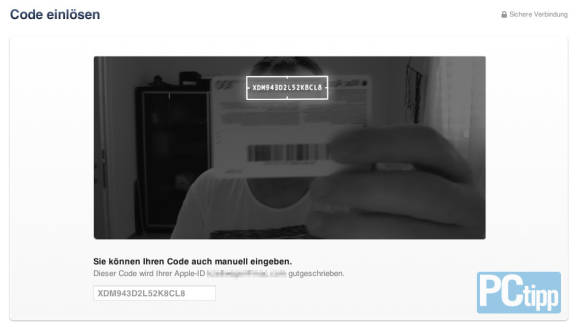

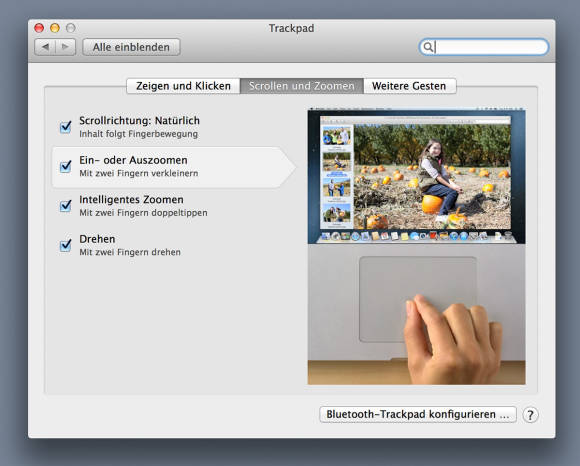
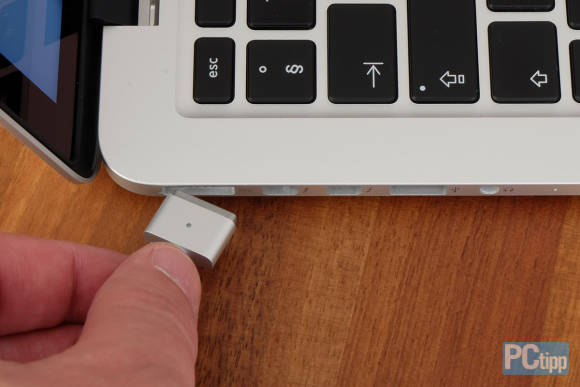
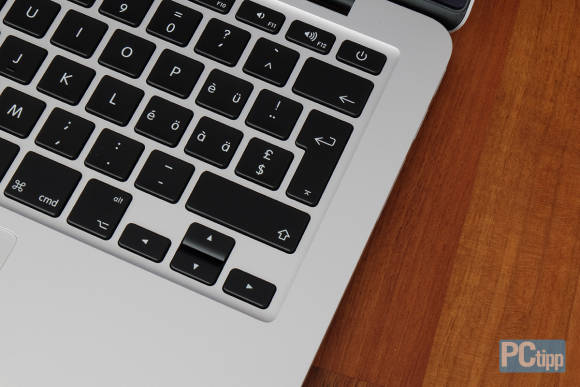
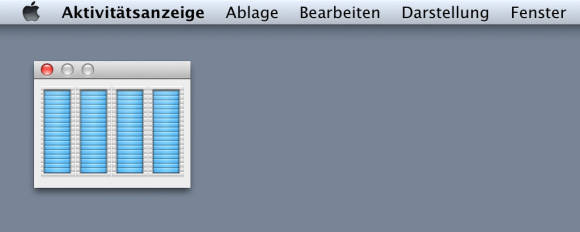
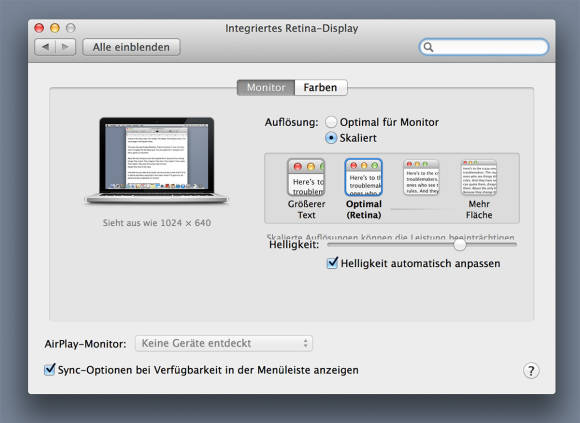
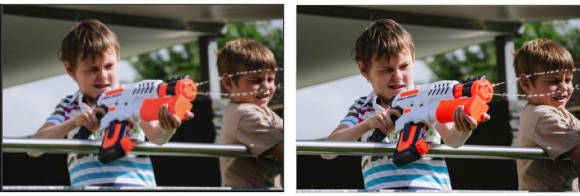

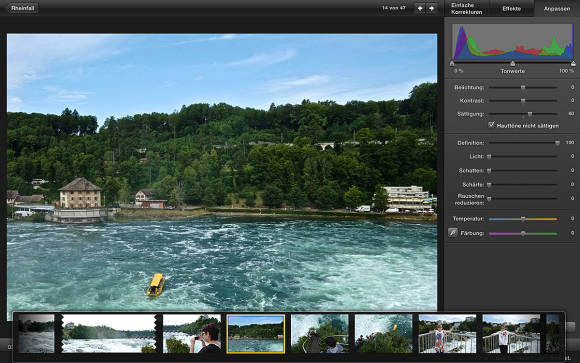
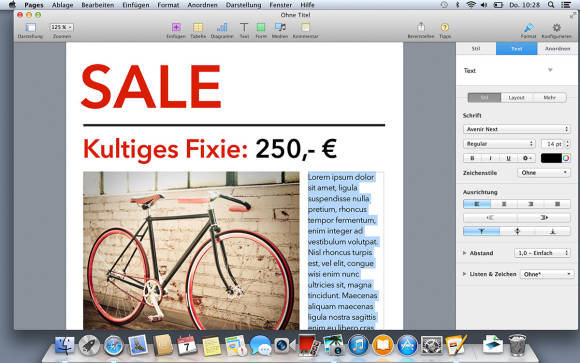







07.11.2013
08.11.2013
08.11.2013